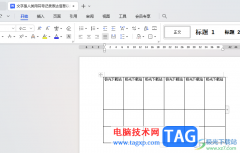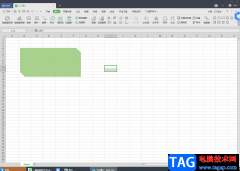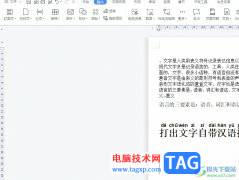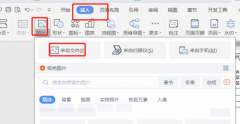wps软件是一款发展不错的国产办公软件,为用户带来了多种文件的编辑权利,例如用户可以用来编辑演示文稿、文档或是表格等不同种类的文件,因此wps软件为用户带来了许多的便利和好处,当用户在wps软件中编辑表格文件时,就可以根据自己的需求来输入文字信息,或是整理表格文件等,总之wps软件中的功能能够很好的满足用户的需求,最近小编看到有用户问到wps表格怎么将横着的文字变成竖着的问题,这个问题其实是很好解决的,用户可以进入到设置单元格格式窗口中找到对齐选项卡来解决,那么接下来就让小编来向大家分享一下wps表格将横着的文字变成竖着的方法教程吧,希望用户能够喜欢。
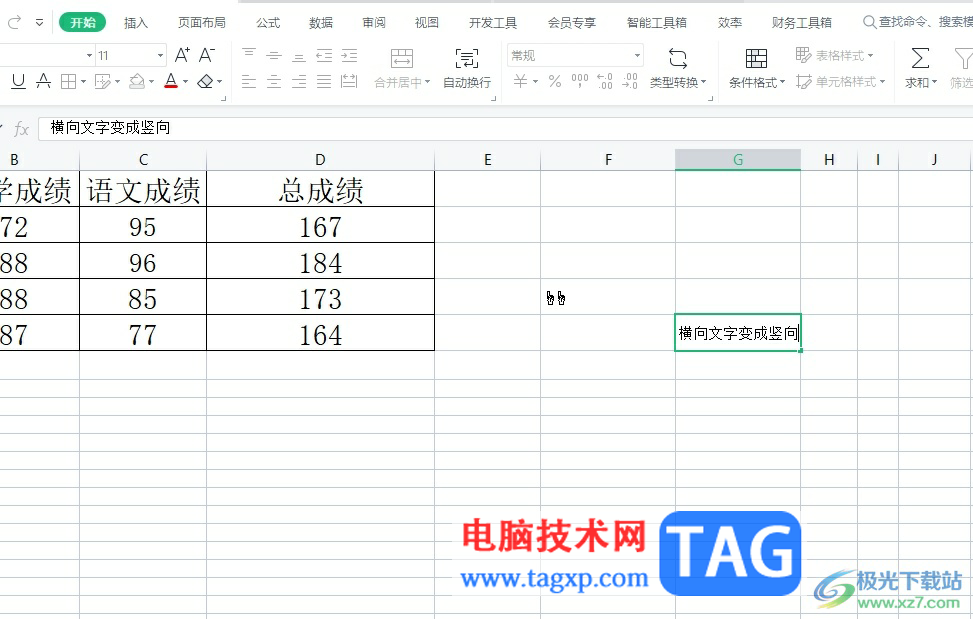
方法步骤
1.用户在电脑桌面上打开wps软件,并来到表格文件的编辑页面上来进行设置
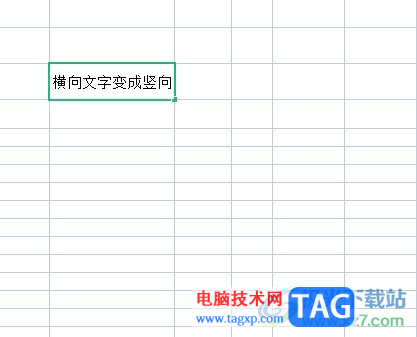
2.接着在页面上选中文字单元格,在弹出来的右键菜单中,用户选择其中的设置单元格格式选项
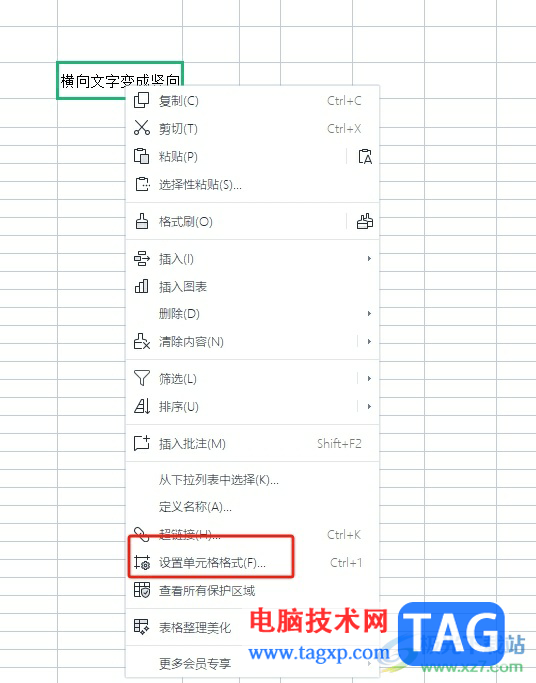
3.进入到设置单元格格式窗口中,用户将选项卡切换到对齐选项卡上
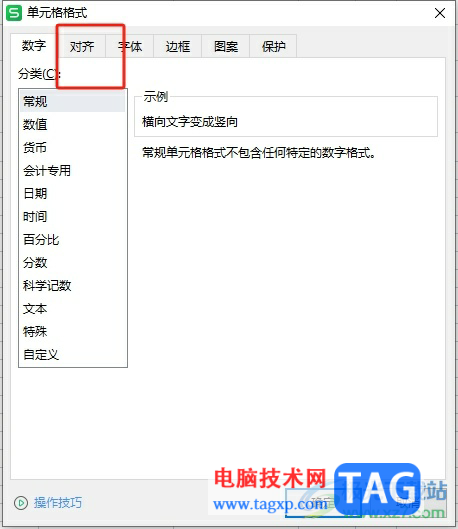
4.这时在下方显示出来的功能选项中,用户勾选方向板块中的文字竖排选项并按下确定按钮即可解决问题
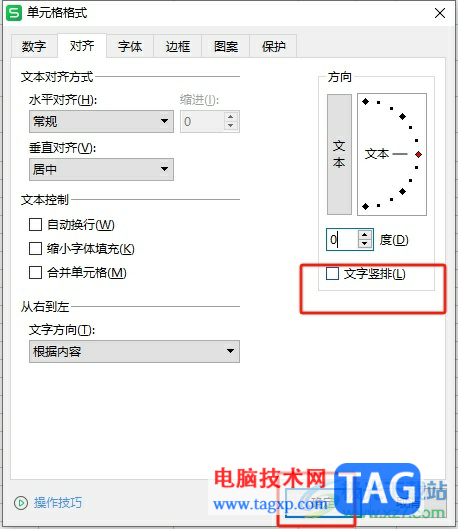
5.完成上述操作后,用户直接在编辑页面上就可以看到显示出来的文字成功变成了竖排
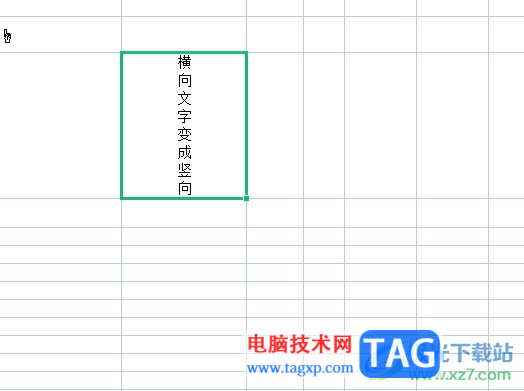
以上就是小编对用户提出问题整理出来的方法步骤,用户从中知道了大致的操作过程为点击设置单元格格式——对齐——勾选文字竖排——确定这几步,整个操作过程是很简单的,因此感兴趣的用户可以跟着小编的教程操作起来,一定可以成功将文字变成竖排的。